Для многих из нас ПК – смысл жизни. Мы холим и лелеем наш компьютер, стараемся покупать к нему самое лучшее «железо», регулярно чистим его от пыли, меняем термопасту на процессоре и графической карте. Всё это посвящено одной цели – получению максимальной отдачи от нашего гаджета.
Желая оценить мощь нашей системы, мы прибегаем к различным тестам, доступным как в форме сетевых сервисов, так и в виде стационарных программ. Ниже мы разберём, каким образом выполнить онлайн проверку производительности ПК. А также приведём ряд стационарных программ, которые дополнят перечень инструментов.
Особенности работы тестов производительности ПК
Тест производительности ПК (или бенчмарк) – это комплекс задач, позволяющих проверить скорость и стабильность работы аппаратных и программных компонентов вашего компьютера. Он включает тесты центрального процессора, графической карты, памяти, монитора, скорости Интернета (online), звуковой карты и другие варианты тестов.
Задачи такого теста сводятся к следующему:
- Подсчёт единиц производительности ПК . Полученный результат позволяет сравнить различные процессоры друг с другом по уровню их производительности. Тест наглядно демонстрирует, где наша система отстаёт от аналогов, и где необходима замена устаревших компонентов;
- Стресс-тест компонентов ПК . Такой тест позволяет максимально нагрузить компьютер или отдельные его компоненты для проверки стабильности их работы под максимальной нагрузкой.
Большинство доступных нам бенчмарков реализовано в виде стационарных программ. Сетевые же тесты, позволяющие выполнить онлайн-тестирование на производительность ПК, имеют ряд неудобств. В частности, такие проверки выполняются через браузер, который не всегда работает стабильно при максимальной нагрузке системы, и иногда попросту «вылетает».
Поэтому большинство разработчиков подобных инструментов создают тесты в виде устанавливаемых в систему программ. Запуск такого софта с правами администратора даёт возможности для обширной проверки системы, и получения подробных конечных результатов.
Тем не менее, существует несколько онлайн-инструментов для проверки производительности компьютера. Давайте рассмотрим их по порядку.
WEB 3.0 BASEMARK – софт для проверки PC онлайн
Тестинговые продукты финской компании «BASEMARK» известны пользователям по всему миру. Кроме известных стационарных решений, компания предлагает своим пользователям тесты производительности. Последний носит название « WEB 3.0 BASEMARK » и пользуется большой популярностью в сети. При этом компания отмечает, что тест носит неофициальный характер, потому особо уповать на его результаты не стоит.
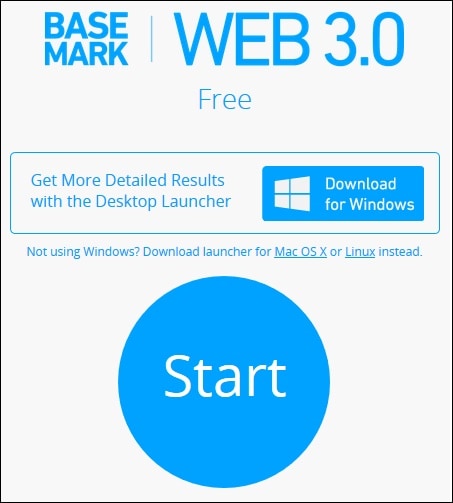
- Перейдите на basemark.com;
- Закройте в браузере все другие вкладки, оставив только текущую;
- Нажмите на круглую кнопку «Start» в центре для запуска тестирования;
- Дождитесь окончания теста (понадобится около 10 минут);
- Просмотрите полученные результаты.
Speed-battle.com – тестирование скорости работы компьютера online
Ресурс speed-battle.com предлагает своим пользователям быстрый тест системы в режиме онлайн. Для работы с ним достаточно перейти по приведённой выше ссылке, и компьютер буквально через несколько секунд оценит скорость работы вашего ПК.
Полученные результаты можно сравнить с показателями внизу « Average » (средние), « Best » (лучшие), « Poorest » (наиболее низкие).
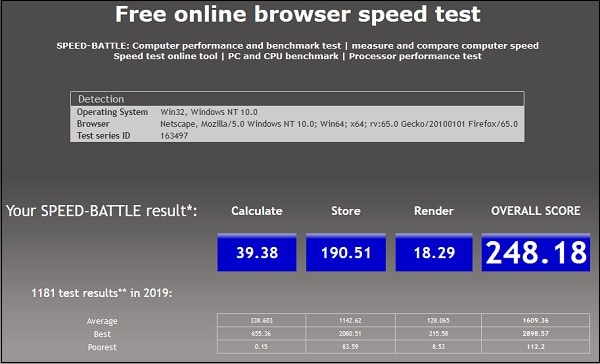
Scratch.mit.edu – онлайн-тест производительности ЦП компьютера
Ресурс scratch.mit.edu – это проект группы «Lifelong Kindergarten» в «MIT Media Lab» — лаборатории Массачусетского технологического университета США.
Среди разнообразных возможностей ресурса имеется и тест скорости ЦП онлайн, которым мы и воспользуемся:
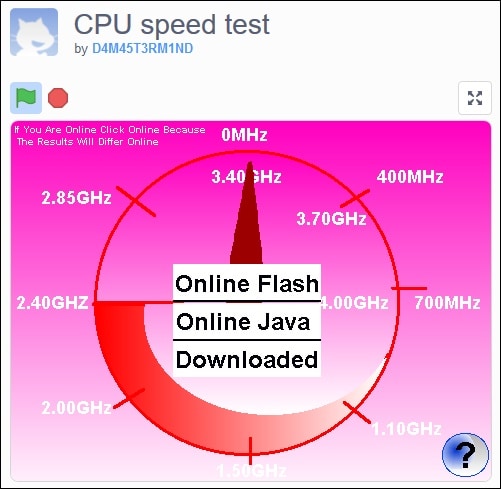
- Перейдите на scratch.mit.edu;
- Из перечня двух доступных тестов («Online flash» или «Online Java») выберите понравившийся;
- Просмотрите результаты, которые будут показаны с помощью стрелки на циферблате.
Каким образом определить скорость Интернета
Перечень сетевых ресурсов для тестирования компьютера был бы не полон без разнообразных сервисов для проверки скорости Интернета.
В числе их рекомендуем следующие альтернативы:
- Speedtest.net – популярный во всём мире тест скорости Интернета;
- Fast.com – ещё один удобный сервис;
- Yandex.ru/internet – измеритель от Яндекса;
- Testskorosti.ru – отечественный тест скорости онлайн.
Программы для тестирования мощности компьютера
Тем не менее базисом для расчёта производительности ПК служат разнообразные стационарные программы, признанные во всём мире. Они часто имеют платный характер, созданы профессионалами и позволяют проверить показатели вашего ПК при стрессовых нагрузках.
Среди таких инструментов мы бы отметили следующие:
- «Prime95» — бесплатная программа для стресс-теста ЦП и популярный инструмент бенчмарка среди оверклокеров. Это довольно старое приложение, хорошо работающее на всех современных версиях Виндовс. Скачайте и запустите программу, перейдите на вкладку «Options», и выберите «Benchmark»;

- «Novabench.com» – программа для проверки компьютера, включающая тест процессора, графической карты, памяти и общего быстродействия системы. Софт имеет бесплатный характер, работает с Виндовс 7 и 10. После запуска программы нажмите на кнопку «Start Benchmark Tests» для запуска теста вашего ПК. Данный тест работает быстрее приложений-аналогов и не требует онлайн-подключения;

- «3DMark» – популярная программа для 3Д-теста производительности ПК. Имеет платную и бесплатную версии, при этом даже бесплатная версия имеет объём свыше 4 гигабайт. После запуска программы нажмите на «Run» для запуска процесса теста. Полученный результат можно сравнить с помощью кнопки «Compare results online»;
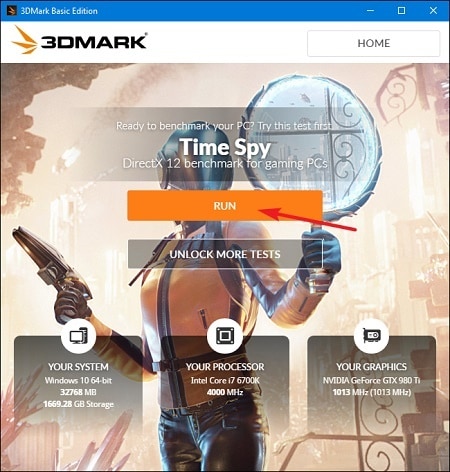
- «PCMark» также разработан «Futuremark», производителем вышеупомянутой «3DMark». «PCMark» фокусируется на общей работе ПК, а не на 3Д рендеринге как «3DMark». Небольшая бесплатная версия программы имеет небольшой набор тестов, но они также могут быть полезны. Учтите, что Виндовс 10 необходим PCMark 10, для Виндовс 8 – PCMark 8 и так далее.

Проверка производительности системы для Mac
Кроме подборки программ для ОС Виндовс, рекомендуем также несколько программ для теста вашего Mac:
- «Geekbench 4» – наиболее популярный инструмент для проверки Mac. Бесплатная версия загружает полученные вами результаты в свою онлайн-базу, где вы можете сравнить её с результатами других пользователей. Имеет отдельные тесты CPU и GPU;
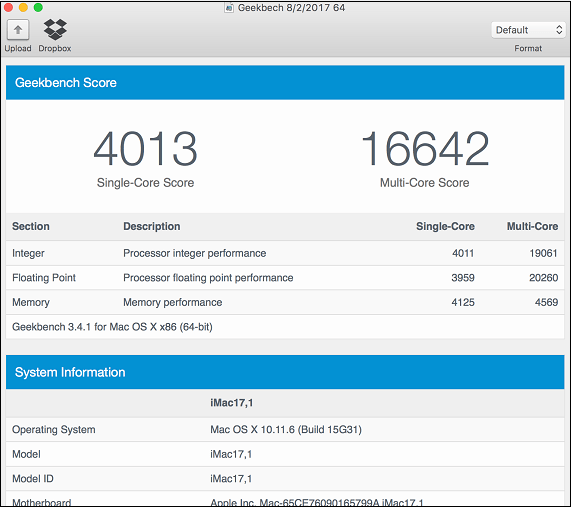
- «Blender Benchmark» – приложение для теста графического рендеринга и анимации. Имеет два варианта – «Quick Benchmark» и «Complete Benchmark»;
- «Intel Power Gadget» – утилита от Intel, предназначенная для проверки производительности процессора;
- «Cinabench R15» – ещё одна утилита для рендеринга 3Д-графики для Мак.
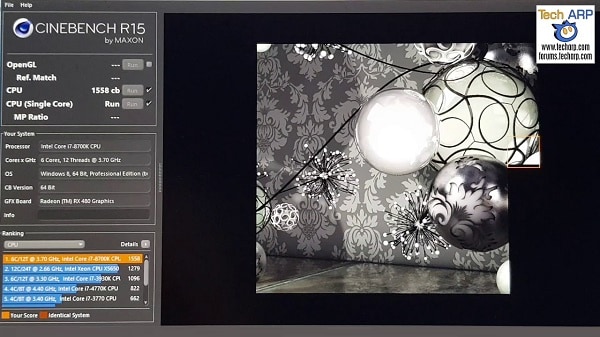
Заключение
В нашем материале мы разобрали перечень инструментов, позволяющих выполнить тест скорости и производительности персонального компьютера в режиме онлайн. Также мы перечислили ряд стационарных программ для ОС Windows и Mac OS, популярных у пользователей по всему миру. При проведении стресс-тестов учтите, что чрезмерная нагрузка на устаревшие ПК может привести к выходу их из строя. Потому необходимо осознавать потенциальные риски и применять подобные сервисы осторожно, осознавая последствия своих шагов.
Источник: sdelaicomp.ru
Принцип и схема работы компьютера – аппаратная и программная части
В 1940-х годах, Томас Уотсон, глава корпорации IBM утверждал, что всему человечеству понадобится «около пяти компьютеров». Но уже сейчас, менее, чем через сто лет, число компьютеров и пользователей возросло до одного миллиарда! Правда и компьютеры изменились. Если тогда это были гигантские научные машины стоимостью больше миллиона долларов за штуку, то сейчас компьютеризированы не только ПК, но и телефоны, планшеты, микроволновки и холодильники. Но внешне различные приборы тем не менее состоят из одних и тех же чипов, цепей и транзисторов.
Принципы работы компьютера

Работу компьютера (ПК) делят на аппаратную и программную составляющие. Проще говоря, аппаратная составляющая – это те физические, реально существующие устройства ПК, а программная – это софт, программное обеспечение, которое нельзя потрогать, но которое служит для выполнения различных задач пользователя.
Программный принцип
Программная часть состоит из всех тех внутренних компонентов, которые делают работу с ним интуитивно понятной и удобной для пользователя. К ней относятся и операционная система, и различные программы, и драйвера, которые способствуют правильной работе периферийных (подключаемых) устройств.
Существуют три различных вида ПО: системное, прикладное и системы программирования. Системное подразумевает функционирование различных операционных систем, драйверов и системных утилит которые помогают выстроить «диалог» между пользователем и его устройством, управлять файлами ПК и подключенными к нему устройствами.
Прикладная часть состоит из приложений, направленных на решение поставленных задач. Они делятся на общее программное обеспечение и на программное обеспечение специального назначения. К первому виду относятся текстовые редакторы, аудиоплееры, игры и др., ко второму – различные математические, профессиональные программы, используемые ограниченным кругом лиц.

Системы программирования – это разные среды разработки, необходимые для создания пользовательских программ, используя различные языки программирования, компиляторы, средства сервиса и трансляции.
Что делать, если закончилось место в хранилище iCloud
Аппаратный принцип
Аппаратная же схема работы – это внутренние и внешне подключаемые к ПК устройства: клавиатура, мышь, принтер, а также непосредственно системный блок со всеми своими компонентами (материнская плата, процессор, память и т.п.) и монитор.
Для правильной работы ПК важны все элементы системного блока, однако отдельно выделяют материнскую плату, к которой и подключаются практически все остальные элементы: процессор, оперативная и постоянная память, жесткий диск, видео- и звуковая карты и др. Также материнская плата включает в себя слоты расширения, транзисторы и шины, которые используются для соединения и правильной работы ее элементов.
Микропроцессор, или центральное процессорное управление – это небольшое электронное устройство, которое может выполнять сложные вычисления. По сути, все логические и арифметические операции, которые и заложены в работу ПК – это работа именно ЦПУ.

Оперативное запоминающее устройство – память, которая задействуется для выполнения конкретных задач. Она хранит данные и инструкции, которые используются микропроцессором для выполнения операций. Постоянное запоминающее устройство хранит программы, инструкции и алгоритмы, непосредственно доступные в микропроцессоре.
Как работает компьютер?

Компьютер принимает и обрабатывает данные в соответствии со специальными инструкциями, а результаты обработки отправляет на устройства вывода.

Алгоритмы (наборы команд), программы и все остальные данные хранятся в памяти компьютера, которая разделена на ячейки. Центральное процессорное устройство включает в себя программный счетчик, который нужен для правильного порядка исполнения команд и алгоритмов. Также в состав ЦПУ входит и модуль для контроля порядка команд при обработке данных, арифметический логический модуль, служащий для выполнения компьютером операций арифметики и логики: сложения и сравнения.
Компьютер занимается обработкой введенной (входной) информацией, ее хранением и выводом. Вся информация представляется в виде двоичного (бинарного) кода: то есть нолей «0» (ложь) и единиц «1» (истина), которые также называются логическими переменными. Выделяют следующие программные элементы работы компьютера:

- Входные данные: существуют различные формы ввода, такие как клавиатура и мышь, микрофон, веб-камера, сканер и др.
- Память / хранение: компьютер хранит все документы и файлы пользователя на жестком диске, а вот телефоны и бытовые приборы используют другие устройства – флэш-карты памяти.
- Обработка: она происходит с помощью процессора, которые спрятан глубоко внутри.
- Вывод: компьютер снабжается монитором, экран которого способен отображать графические данные, так же к ПК часто подключаются колонки для вывода аудиоинформации.
Обзор безрамочного смартфона Sharp Aquos Crystal 305SH
Что же происходит, когда пользователь включает компьютер и запускает произвольную программу? Сначала программа, хранящаяся на жестком диске, загружается в оперативную память и сообщает процессору, какие дополнительные данные необходимо выгрузить в ОЗУ для дальнейшей работы, затем ЦПУ (центральное процессорное устройство) порционно обрабатывает взятую из ОЗУ информацию, выполняет сообщенные алгоритмы и действия, после чего результат выгружает обратно в оперативную память. Когда порции данных для обработки заканчиваются, итоговый результат загружается на жесткий диск и отправляется на хранение.


Например, пользователю необходимо сложить два числа А и В и получить число С. Входные числа будут определены в соответствующие ячейки ОЗУ, а еще одна будет задействована для фиксации результата С. Итак, можно выделить следующие шаги:
- Контрольный модуль микропроцессора выгрузит по очереди инструкции программы (в нашем случае ввод чисел А и В, их сложение и вывод суммы) и, согласно им, входные данные (числа А и В, представленные в двоичном коде). При этом число А будет рассчитано в первую очередь и помещено в ОЗУ.
- Число В будет отправлено непосредственно в арифметический логический модуль (АЛМ), где в дальнейшем и осуществится необходимая математическая операция.
- Получившийся результат зафиксируется в регистре ЦПУ в случае, если в программе не будет указания сохранить результат, или, если такие указания приводятся, то контрольный модуль поместит число С в ячейку ОЗУ.
- При закрытии программы результат ее выполнения сохраняется на жесткий диск компьютера.
Источник: composs.ru
Как научиться работать на компьютере или компьютер для начинающих
Здесь представлен полный список всех статей блога «Твой компьютер». Эта информация поможет освоить компьютер для начинающих просто и понятно. Статьи распределены по тематическим рубрикам. Ссылки на публикации находятся в спойлерах.
Некоторые спойлеры, с большим списком статей, свернуты. Кликайте по ним, чтобы посмотреть содержимое.
Персональный компьютер
Как часто у вас возникало желание «сесть и наконец-то разобраться как работает компьютер»? Из каких частей он состоит? Как они взаимодействуют между собой?
Публикации этого раздела подробно раскрывают каждый элемент системного блока, его принцип работы и типичные ошибки, которые он вызывает при неисправности. Хотите знать, как устанавливать новые запчасти в корпус, на какие параметры стоит обращать внимание при выборе комплектующих? Посмотрите эти статьи. Также здесь можно найти информацию о разных проблемах, связанных с поломкой компьютера.
Статьи раздела Персональный компьютер
- Блок питания — важный компонент компьютера
- Видеокарта компьютера
- Выбор сканера для дома — советы и подсказки
- Жесткий диск — память вашего компьютера
- Зачем нужны драйвера на компьютер
- Звуковая карта компьютера
- Как устроен системный блок компьютера
- Клавиатура для компьютера
- Материнская плата компьютера
- Оперативная память компьютера
- Процессор — «мозг» вашего компьютера
- Монитор и видеосистема
- Устройство ПК
- Как выбрать хороший компьютер?
- Какой ноутбук лучше купить?
- Что делать, если ноутбук сильно шумит и греется?
- Почему сбивается время на компьютере?
- Что лучше выбрать ноутбук или планшет?
- Что лучше моноблок или компьютер?
Осваиваем компьютер

Компьютер достаточно сложное техническое устройство. Для работы с ним требуются определенные навыки. Этот раздел содержит сведения, которые вам точно пригодятся. Статьи этого раздела рассчитаны на новичков.
Статьи раздела Осваиваем компьютер
- Что такое Windows (виндовс)
- Что такое файл и папка
- Как создать папку на рабочем столе
- Как перенести файлы с одного компьютера на другой
- Как правильно удалить программу с компьютера
- Курс для начинающих: Операционные системы для компьютера и смартфонов
- Азбука интернета для пенсионеров
- Видеокурсы для самообразования
- Как быстро копировать и вставить с помощью клавиш
- Как выбрать источник бесперебойного питания для компьютера
- Как вывести на рабочий стол ярлык сайта
- Как очистить компьютер от мусора
- Как повернуть рабочий стол компьютера
- Как пользоваться клавиатурой, если нет мышки
- Как сделать доклад на компьютере
- Как ускорить работу компьютера
- Какой принтер выбрать для дома
- Компактный стол для вашего компьютера — нюансы выбора
- Ноутбук — как пользоваться клавиатурой
- Обучающие программы
- Полезное ПО
- Поработал за компьютером – выключай его из розетки!
- Портфель для ноутбука или нетбука
- СНЧП или ПЗК что лучше? Что выбрать для струйного принтера…
- Создаем буклет на компьютере в Microsoft Publisher
- Удаленное управление компьютером через интернет
- Чем заняться пенсионеру на пенсии и заработать
- Windows
- Windows 7 — лидер среди операционных систем для ПК
- Неудачное переименование файла
- Скрытые возможности Windows 7
- Советы пользователям Windows
- Что такое архивный файл
- Как скачать русскую версию Movie Maker
- Наушники для компьютера — критерии выбора
- Создаем фильм из фото и видео
Безопасность ПК
Многие пользователи во время серфинга по «мировой паутине» сталкиваются с разными видами рекламы, предупреждениями, непонятными сообщениями, которые всплывают на экране. Безопасность компьютера для начинающих вызывает много вопросов. Мы постарались просто и понятно раскрыть эту тему. Если у вас возникают подобные сложности, то зайдите в этот раздел.
Здесь собраны инструкции по темам: защита ПК от вирусных угроз, фишинг и многое другое.
Статьи раздела Безопасность ПК
- Защита от вредоносных программ
- Защита от компьютерных вирусов
- Как снять защиту с флешки?
- Как убрать рекламные баннеры в браузерах?
- Какие программы можно удалить с компьютера?
- Пропали файлы с флешки — можно ли вернуть?
- Реклама в гугл хром как убрать вирус?
- Самые известные компьютерные вирусы
- Удаленная компьютерная помощь
- Фишинг в интернете — разновидность мошенничества
Здоровье и компьютер
Ваши глаза постоянно устают при работе с компьютером? После нескольких часов сидения перед монитором затекает спина, болит шея или вы чувствуете опустошённость? Тогда вам стоит зайти в этот раздел и узнать о причинах, которые вызывают проблемы со здоровьем.
Автор блога объясняет простым и доступным языком о методах, которые помогут уменьшить вред организму во время работы за ПК.
Статьи раздела Здоровье и компьютер
- Безопасный интернет для ребенка
- Влияние монитора компьютера на зрение
- Выбираем светильник для компьютерного стола
- Польза очков для работы за компьютером – миф или реальность?
- Работа за компьютером и нервные расстройства
- Роль компьютера в жизни человека
- Как правильно выбрать компьютерное кресло
Компьютерные программы
Список доступных программ для ПК огромен. Как разобраться в многообразии программ? Как выбрать то, что действительно необходимо? Здесь вы найдете описание основных программ, которые сделают работу за компьютером для начинающих проще и доступнее.
Автор блога постарался разбить статьи на тематики. В отдельных подразделах содержится информация об офисном продукте Microsoft Office. Также доступны инструкции для выполнения шаблонных операций и нестандартных задач.
Перейдя в данный раздел, на экране отобразятся ссылки на отдельные рубрики. Выбираем необходимую, и переходим к обучению.
Работа с графикой
- Adobe Photoshop CS2 бесплатно
- Как уменьшить размер файла jpg
- Как уменьшить размер фото
- Скриншот экрана компьютера
- Фоторедактор онлайн
Работа с текстом
- Как конвертировать из DOC в DOCX
- Как напечатать текст на компьютере
- Как пользоваться Wordpad
- Как разделить pdf файл на части
- Онлайн сервис по работе с PDF документами
- Программа для печати текста
- Создание pdf файлов из файлов разных форматов
- Создание заполняемых PDF форм
- Чем открыть формат pdf
- Электронные книги. Особенности выбора и работы
Источник: tvojkomp.ru